Microsoft hesabını bulma ve şifreyi sıfırlama
| Microsoft hesabını bulma ve şifreyi sıfırlama |
Sorun
Kullanıcı, Microsoft hesabını veya şifresini unuttu.
Çözüm
Office ile ilişkilendirdiğiniz hesap, Office'i ilk kez satın aldığınızda veya aktive ettiğinizde kullandığınız e-posta adresidir. Bu hesabı Office yazılımına giriş yapmak, bu yazılımı yüklemek veya yönetmek için kullanabilirsiniz.
1. Kontrol noktası: Microsoft hesabını bulun.
Microsoft'a giriş yapmaya çalıştığınızda, Microsoft hesabınızın mevcut olmadığını gösteren ve sizden başka bir e-posta adresi girmenizi veya bir hesap oluşturmanızı isteyen bir mesaj görüntüleniyorsa girdiğiniz kullanıcı adı, Microsoft hesabınızla ilişkilendirilmiş kullanıcı adı değildir. Bir Microsoft hesabı oluşturmaya karar vermeden önce başarılı bir şekilde giriş yapmak için aşağıdakileri deneyin:
1.1 Girilen bilgilerde bir hata var mı?
- Kullanıcı adının yanlış yazılmadığından emin olun.
- E-posta alan adının yanlış yazılmadığından emin olun (bu e-posta alan adları arasında @gmail.com, @outlook.com ve @live.com bulunur).
- Kullanıcı adınız için bir Xbox oyuncu etiketi alıp almadığınızı kontrol edin. Xbox oyuncu etiketi yalnızca bir Xbox için kullanılabilir.
- İş veya okul hesabınızı kullanıp kullanmadığınızı kontrol edin.
- İş veya okul hesabınız, Microsoft hesaplarına çok benzer olabilir ve bunları Outlook veya Office 365 gibi Microsoft uygulamalarına giriş yapmak için kullanabilirsiniz. Ancak bunları https://account.microsoft.com/account/Account?destrt=services-landing&lang=en-US gibi servislere giriş yapmak için kullanamazsınız.
1.2 Kullanıcı adınızı mı unuttunuz?
- Kullanıcı adınızı öğrenmek için https://account.microsoft.com/account/Account?destrt=services-landing&lang=en-US adresinden resmi Microsoft web sitesini ziyaret edin ve Oturum açma seçenekleri öğesine tıklayın.
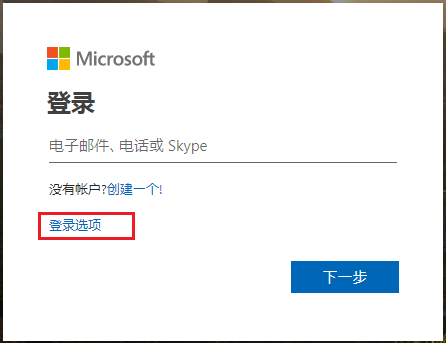
Kullanıcı adımı unuttum seçimini yapın. Microsoft hesabınızla ilişkili alternatif bir e-posta adresi veya telefon numarası girin.
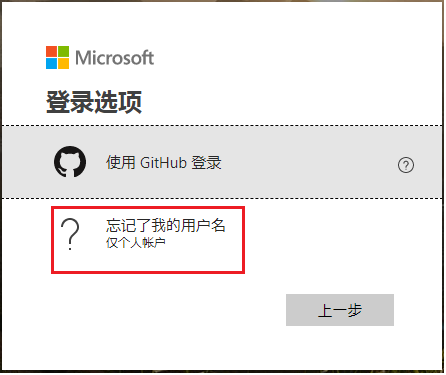
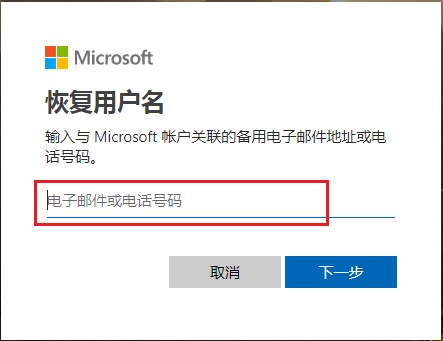
İleri düğmesine tıklayın. Mesaj (Text), Arama (Call) veya E-posta kullan (Use email instead) seçimini yapın.
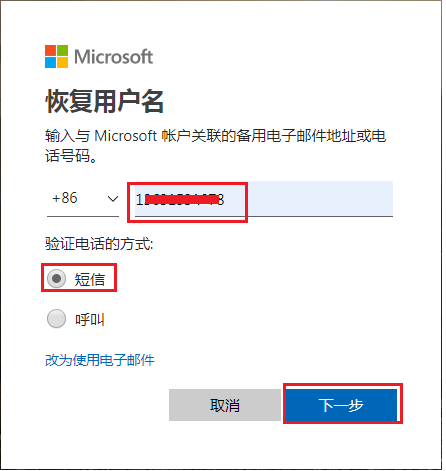
Microsoft'un az önce girdiğiniz telefon numarasına veya e-posta adresine gönderdiği kodu girin. Alternatif e-posta adresiniz veya telefon numaranız ile ilişkili tüm kullanıcı adlarının bir listesini göreceksiniz.
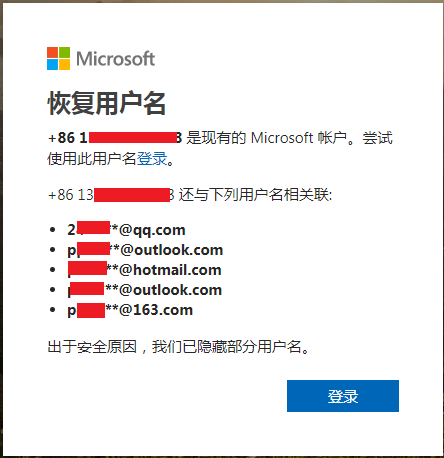
Burada gösterilen kullanıcı adlarından birini kullanın ve ardından oturum aç öğesine tıklayın.
- Giriş yapmış olduğunuz Windows 10 cihazından kullanıcı adınızı öğrenmek için Windows simgesine tıklayın ve Ayarlar > Hesaplar > E-posta ve hesaplar bölümüne gidin. Cihazınız ile ilişkili kullanıcı adını burada görebilirsiniz.
- Xbox'ınız varsa Xbox üzerinden hesap bilgilerinizi bulabilirsiniz. Ayrıntılar için Microsoft hesabınızın e-posta adresini bulun içeriğine bakın.
- Word veya Excel gibi bir Office 2016 uygulaması açın. Dosya > Hesap bölümüne gidin. Ürün Bilgileri (Product Information) bölümünde ilişkilendirilmiş kullanıcı adını göreceksiniz.
1.3 Hesabınız kapatıldı veya silindi mi?
- Microsoft hesabınızı kapattıysanız 60 gün içinde giriş yapıp yeniden açabilirsiniz. 60 günden sonra hesabınızın ve verilerinizin süresi sona erer.
- Hesabınıza uzun bir süre giriş yapmadıysanız hiçbir işlem yapılmadığı için aşağıdaki programa göre hesabınızın süresi sona erebilir:
En son şu tarihte giriş yaptıysanız: |
Hesabınız şu süreden sonra sona erer: |
Haziran 2014 öncesi |
1 yıl boyunca kullanılmaması |
Haziran 2014 sonrası ve Ağustos 2015 öncesi |
2 yıl boyunca kullanılmaması |
Ağustos 2015 sonrası |
5 yıl boyunca kullanılmaması |
2. Kontrol noktası: Microsoft hesabının şifresini sıfırlayın.
Bir servisin web sitesine (örneğin Outlook, Skype, OneDrive ve Xbox Live gibi) giriş yapmak için kullandığınız şifreyi unutmanız halinde şifreyi sıfırlamanız gerekebilir.
Bunu yapmak için aşağıdaki işlemleri uygulayın:
- Resmi Microsoft web sitesini https://account.live.com/password/reset adresinden ziyaret edin; e-posta adresinizi, telefon numaranızı veya kullanıcı adınızı girin ve İleri düğmesine tıklayın.
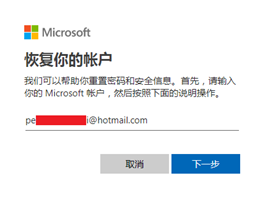
- Güvenlik kodunu nereden almak istediğiniz sorulacaktır. Hesaptaki bir yedek kişinin e-posta adresini veya telefon numarasını seçin ve İleri düğmesine tıklayın.
- İstenen doğrulama bilgilerini girin ve Kodu gönder (Send code) seçimini yapın.

- Güvenlik kodu, alternatif e-posta adresine ve telefon numarasına gönderilecektir. Kodu göremiyorsanız gereksiz klasörüne bakın. Hala göremiyorsanız diğer doğrulama yöntemlerini kullanabilirsiniz. Güvenlik kodunu girin ve İleri seçimini yapın.
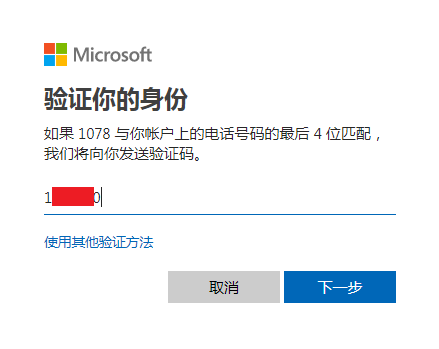
- Yeni şifreyi iki defa girip İleri düğmesine tıklayın.
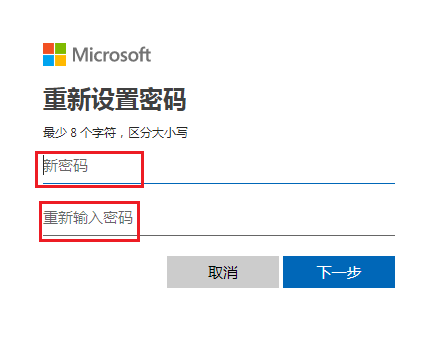
Diğer öneriler
Not: Windows'a giriş yapmak için Microsoft hesabını kullanmıyorsanız, ancak Windows şifrenizi değiştirmek istiyorsanız Windows 10 yerel hesap şifrenizi sıfırlayın.
Başka bir sorununuz varsa 400-820-3800 (cep telefonu veya sabit hatlı telefon) veya 800-820-3800 (sabit hatlı telefon) üzerinden Microsoft müşteri hizmetleri ile iletişime geçin ve yardım almak için sesli talimatları takip edin. Ayrıca resmi Microsoft web sitesine https://www.microsoft.com/tr-tr/ adresinden giriş yapabilir ve ana sayfanın altındaki Microsoft'a başvurun öğesine tıklayıp yardım almak için ekrandaki talimatları izleyebilirsiniz.



